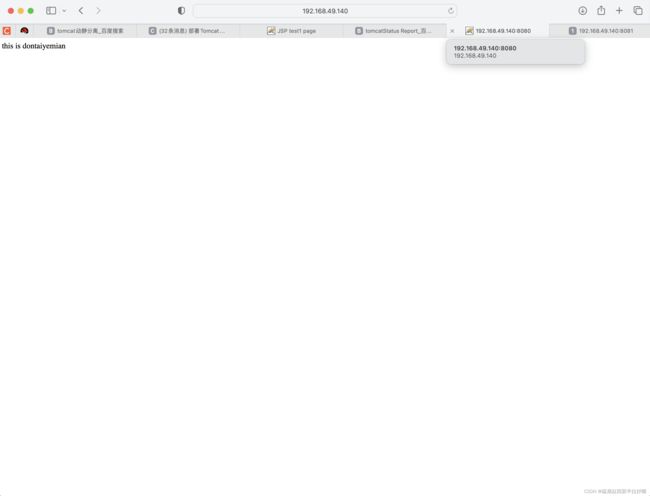Tomcat部署及动静分离
目录
1. Tomcat介绍
1.1 Tomcat的组成
1.2 什么是servlet?
1.3 什么是JSP?
1.4 Tomcat功能组件结构
1.4.1 Container 结构分析
1.5 Tomcat请求过程
2. 部署Tomcat
2.1 关闭防火墙,将安装Tomcat 所需软件包传到/opt目录下
2.2 安装JDK
2.3 设置JDK环境变量
2.4 安装启动Tomcat
2.4.1 启动tomcat
编辑
2.5 优化tomcat启动速度
3. Tomcat 虚拟主机配置
3.1 创建 can 和 benet 项目目录和文件
3.2 修改 Tomcat 主配置文件server.xml
3.3 客户端浏览器访问验证
3.4 HTTP 请求过程
4. Tomcat 优化
4.1 Tomcat 配置文件参数优化
4.1.1 常用的优化相关参数如下
5. Tomcat多实例部署
5.1 环境配置
5.2 配置 tomcat 环境变量
5.3 修改 tomcat2 中的 server.xml 文件
5.4 修改各 tomcat 实例中的文件
5.5 启动各 tomcat 中的 /bin/startup.sh
6. Nginx+Tomcat负载均衡、动静分离
6.1 实验环境
6.2 部署Nginx 负载均衡器
6.3 部署2台Tomcat 应用服务器
6.4 动静分离配置
6.4.1 Tomcat1 server 配置
6.4.2 Tomcat2 server 配置
6.4.3 Nginx server 配置
编辑
1. Tomcat介绍
Tomcat是Java语言开发的,Tomcat服务器是一个免费的开放源代码的Web应用服务器,是Apache软件基金会的Jakarta项目中的一个核心项目,由Apache、Sun和其他一些公司及个人共同开发而成。
Tomcat属于轻量级应用服务器,在中小型系统和并发访问用户不是很多的场合下被普遍使用,是开发和调试JSP程序的首选。一般来说,Tomcat虽然和Apache 或者Nginx这些Web服务器一样,具有处理HTML 页面的功能,然而由于其处理静态HTML的能力远不及Apache 或者Nginx, 所以Tomcat通常是作为一个Servlet和JSP容器,单独运行在后端。
1.1 Tomcat的组成
- Tomcat 由一系列的组件构成,其中核心的组件有三个
Web容器:完成Web服务器的功能。Servlet容器:名字为catalina, 用于处理Servlet 代码。JSP容器:用于将JSP动态网页翻译成Servlet代码。
因此
Tomcat是Web应用服务器,也是一个Servlet/JSP 容器。Tomcat 作为Servlet 容器,负责处理客户请求,把请求传送给Servlet, 并将Servlet的响应传送回给客户。
1.2 什么是servlet?
Servlet是Java Servlet的简称,可以理解为是一 个服务连接器,是用Java编写的服务器端程序,具有独立于平台和协议的特性, 简单的理解: servlet就是一个中间件,包含了接口和方法,将客户端和数据库连接,从而实现动态网页的创建。
1.3 什么是JSP?
- JSP全称Java Server Pages, 是一种动态网页开发技术。它使用JSP标签在HTML网页中插入Java代码。标签通常以
<%开头,以%>结束。- JSP是一种Java servlet, 主要用于实现Java web应用程序的用户界面部分。
- JsP通过网页表单获取用户输入数据、访问数据库及其他数据源,然后动态地创建网页。
1.4 Tomcat功能组件结构
Tomcat的核心功能有两个,分别是负责接收和反馈外部请求的连接器Connector,和负责处理请求的容器Container。其中连接器和容器相辅相成,起构成了基本的web服务Service。 每个Tomcat 服务器可以管理多个Service。
Connector:负责对外接收和响应请求。它是Tomcat与外界的交通枢纽,监听端口接收外界请求,并将请求处理后传递给容器做业务处理,最后将容器处理后的结果响应给外Container:负责对内处理业务逻辑。其内部由Engine、Host、Context和Wrapper四个容器组成,用于管理和调用Servlet 相关逻辑。Service: 对外提供的Web服务。主要包含Connector 和Container 两个核心组件,以及其他功能组件。Tomcat 可以管理多个Service, 且各Service之间相互独立。
1.4.1 Container 结构分析
每个service会包含一个Container 容器。在Container 内部包含了4个子容器
- 4个子容器的作用分别是
Engine:引擎,用来管理多个虚拟主机,一个Service最多只能有一个Engine;Host:代表一个虚拟主机,也可以叫站点,通过配置Host就可以添加站点;Context: 代表一个Web应用,包含多个Servlet 封装器;Wrapper: 封装器,容器的最底层。每一wrapper 封装着一个Servlet, 负责对象实例的创建、执行和销毁功能。
Engine、Host、 Context 和wrapper, 这四个容器之间属于父子关系。容器由一个引擎可以管理多个虚拟主机。每个虚拟主机可以管理多个web应用。每个Web应用会有多个Servlet 封装器。
1.5 Tomcat请求过程
- 用户在浏览器中输入网址,请求被发送到本机端口8080, 被在那里监听的Connector 获得;
- Connector 把该请求交给它所在的Service 的Engine (Container) 来处理,并等待Engine 的回应;
- 请求在Engine、 Host、 Context 和Wrapper 这四个容器之间层层调用,最后在Servlet 中执行对应的业务逻辑、数据存储等。
- 执行完之后的请求响应在Context、 Host、Engine 容器之间层层返回,最后返回给Connector, 并通过Connector 返回给客户端。
2. 部署Tomcat
在部署Tomcat之前必须安装好jdk,因为jdk是Tomcat运行的必要环境。
2.1 关闭防火墙,将安装Tomcat 所需软件包传到/opt目录下
jdk-17_linux-aarch64_bin.rpm(架构不同选择不同的包)
apache-tomcat-9.0.16.tar.gz
[root@www ~]# systemctl stop firewalld
[root@www ~]# systemctl disable firewalld
[root@www ~]# setenforce 0
复制代码2.2 安装JDK
[root@www ~]# cd /opt
[root@www ~]# rpm -qpl jdk-17_linux-aarch64_bin.rpm
[root@www ~]# rpm -ivh jdk-17_linux-aarch64_bin.rpm
[root@www ~]# java -version
复制代码2.3 设置JDK环境变量
[root@www ~]# vim /etc/profile.d/java.sh
复制代码export JAVA_HOME=/usr/java/jdk-17.0.5
export JRE_HOME=$JAVA_HOME/jre
export CLASSPATH=.:$JAVA_HOME/lib:$JRE_HOME/lib
export PATH=$JAVA_HOME/bin:$JRE_HOME/bin:$PATH
复制代码[root@www ~]# source /etc/profile.d/java.sh
[root@www ~]# java -version
复制代码- 小知识
CLASSPATH:编译、运行Java程序时,JRE会去该变量指定的路径中搜索所需的类(.class)文件。
JDK:java development kit (java开发工具)
JRE:java runtime environment (java运行时环境)
JVM:java virtuak machine (java虚拟机),使java程序可以在多种平台上运行class文件。
首先使用文本工具编写java源代码,比如 Hello.java ; 在命令行中,输入命令:javac Hello.java,对源代码进行编译,生成 class 字节码文件;
编译完成后,如果没有报错信息,输入命令:java Hello,运行 class 字节码文件,由 JVM 对字节码进行解释和运行,打印 “Hello World”。
[root@www ~]# vim Hello.java
复制代码#类名、接口名命令:英文大小写字母、数字字符、$和_,不能使用关键字和数字开头;
#一个单词命名时第一个单词的首字母要大写;多单词组成时,所有单词的首字母大写:XxxYyyZzz(大驼峰命名法)
public class Hello {
public static void main(String[] args){
System.out.println("Hello world!");
}
}
复制代码[root@www ~]# javac Hello.java
[root@www ~]# java Hello
复制代码2.4 安装启动Tomcat
[root@www ~]# cd /opt
[root@www ~]# tar zxvf apache-tomcat-9.0.16.tar.gz
[root@www ~]# mv apache-tomcat-9.0.16 /usr/local/tomcat
复制代码2.4.1 启动tomcat
- 后台启动
[root@www ~]# /usr/local/tomcat/bin/startup.sh
或
[root@www ~]# /usr/local/tomcat/bin/catalina.sh start
复制代码- 前台启动
[root@www ~]# /usr/local/tomcat/bin/catalina.sh run
[root@www ~]# netstat -natp | grep 8080
复制代码浏览器访问Tomcat的默认主页 http://192.168.49.132:8080
2.5 优化tomcat启动速度
第一次启动tomcat可能会发现 Tomcat 启动很慢,默认情况下可能会需要几十秒,可以修改jdk参数进行改。
[root@www ~]# vim /usr/jdk-17_linux-aarch64_bin.rpm/jre/lib/security/java.security
复制代码##--117行--修改
securerandom.source=file:/dev/urandom
复制代码
- tomcat启动慢的原因是随机数产生遭到阻塞,遭到阻塞的原因是 熵池大小 。
/dev/random:阻塞型,读取它就会产生随机数据,但该数据取决于熵池噪声,当熵池空了,对/dev/random 的读操作也将会被阻塞。/dev/urandom:非阻塞的随机数产生器,它会重复使用熵池中的数据以产生伪随机数据。这表示对/dev/urandom的读取操作不会产生阻塞,但其输出的熵可能小于/dev/random的。它可以作为生成较低强度密码的伪随机数生成器,不建议用于生成高强度长期密码。Linux内核采用熵来描述数据的随机性。熵(entropy)是描述系统混乱无序程度的物理量,一个系统的熵越大则说明该系统的有序性越差,即不确定性越大。在信息学中,熵被用来表征一个符号或系统的不确定性,熵越大,表明系统所含有用信息量越少,不确定度越大。计算机本身是可预测的系统,因此,用计算机算法不可能产生真正的随机数。但是机器的环境中充满了各种各样的噪声,如硬件设备发生中断的时间,用户点击鼠标的时间间隔等是完全随机的,事先无法预测。Linux内核实现的随机数产生器正是利用系统中的这些随机噪声来产生高质量随机数序列。内核维护了一个熵池用来收集来自设备驱动程序和其它来源的环境噪音。理论上,熵池中的数据是完全随机的,可以实现产生真随机数序列。为跟踪熵池中数据的随机性,内核在将数据加入池的时候将估算数据的随机性,这个过程称作熵估算。熵估算值描述池中包含的随机数位数,其值越大表示池中数据的随机性越好。
[root@www ~]# /usr/local/tomcat/bin/shutdown.sh
/usr/local/tomcat/bin/startup.sh
[root@www ~]# ll /usr/local/tomcat/
复制代码- 主要目录说明
bin:存放启动和关闭Tomcat的脚本文件,如catalina.sh、startup.sh、shutdown.sh
conf:存放 Tomcat 服务器的各种配置文件,如主配置文件 server.xml 和 应用默认的部署描述文件 web.xml
lib:存放 Tomcat运行需要的库文件的jar包,一般不作任何改动
logs:存放 Tomcat 执行时的日志
temp:存放 Tomcat 运行时产生的文件
webapps:存放Tomcat 默认的 Web 应用项目资源的目录
work:Tomcat 的工作目录,存放 Web 应用代码生成和编译文件
3. Tomcat 虚拟主机配置
很多时候公司会有多个项目需要运行,一般不会是在一台服务器上运行多个 Tomcat 服务,这样会消耗太多的系统资源。此时, 就需要使用到 Tomcat 虚拟主机。
例如现在新增两个域名www.yuhao.com和 希望通过这两个域名访问到不同的项目内容。
3.1 创建 can 和 benet 项目目录和文件
[root@www ~]# mkdir /usr/local/tomcat/webapps/can
[root@www ~]# mkdir /usr/local/tomcat/webapps/benet
[root@www ~]# echo "This is yuhao page\!" > /usr/local/tomcat/webapps/can/index.jsp
[root@www ~]# echo "This is benet page\!" > /usr/local/tomcat/webapps/benet/index.jsp
复制代码3.2 修改 Tomcat 主配置文件server.xml
[root@www ~]# vim /usr/local/tomcat/conf/server.xml
复制代码##--165行前--插入
- Host
name:主机名
appBase:Tomcat程序工作目录,即存放web应用程序的目录;相对路径为webapps,绝对路径为/usr/local/tomcat/webapps
unpackWARs:在启用此webapps时是否对WAR格式的归档文件先进行展开;默认为true
autoDeploy:在Tomcat处于运行状态时放置于appBase目录中的应用程序文件是否自动进行deploy;默认为true
xmlValidation:是否验证xml文件执行有效性检验的标志
xmlNamespaceAware:是否启用xml命名空间,设置该值与 xmlValidation为true,表示对web.xml文件执行有效性检验
- Context
docBase:相应的Web应用程序的存放位置;也可以使用相对路径,起始路径为此Context所属Host中appBase定义的路径;
path:相对于Web服务器根路径而言的URI;如果为空"",则表示为此webapp的根路径 / ;
reloadable:是否允许重新加载此context相关的Web应用程序的类;默认为false
[root@www ~]# /usr/local/tomcat/bin/shutdown.sh
[root@www ~]# /usr/local/tomcat/bin/startup.sh
复制代码3.3 客户端浏览器访问验证
[root@www ~]# echo "192.168.49.132 www.yuhao.com www.benet.com" >> /etc/hosts
复制代码浏览器访问 www.yuhao.com页面显示This is can page!
浏览器访问 www.benet.com:8080/ 页面显示This is benet page!
3.4 HTTP 请求过程
- Connector 连接器监听的端口是 8080。由于请求的端口和监听的端口一致,连接器接受了该请求。
- 因为引擎的默认虚拟主机是 ,并且虚拟主机的目录是webapps。所以请求找到了 tomcat/webapps 目录。
- 访问的路径为根路径,URI 为空,即空是 Web 程序的应用名,也就是 context。此时请求找到 /usr/local/tomcat/webapps/can 目录,解析 index.jsp 并返回。
4. Tomcat 优化
Tomcat默认安装下的缺省配置并不适合生产环境,它可能会频繁出现假死现象需要重启,只有通过不断压测优化才能让它最高效率稳定的运行。优化主要包括三方面,分别为操作系统优化(内核参数优化),Tomcat配置文件参数优化,Java虚拟机(JVM)调优。
4.1 Tomcat 配置文件参数优化
4.1.1 常用的优化相关参数如下
redirectPort: 如果某连接器支持的协议是HTTP,当接收客户端发来的HTTPS请求时,则转发至此属性定义的 8443 端口。
maxThreads: Tomcat使用线程来处理接收的每个请求,这个值表示Tomcat可创建的最大的线程数,即支持的最大并发连接数,默认值是 200。
minSpareThreads: 最小空闲线程数,Tomcat 启动时的初始化的线程数,表示即使没有人使用也开这么多空线程等待,默认值是 10。
maxSpareThreads: 最大备用线程数,一旦创建的线程超过这个值,Tomcat就会关闭不再需要的socket线程。默认值是-1(无限制)。一般不需要指定。
processorCache: 进程缓冲器,可以提升并发请求。默认值是200,如果不做限制的话可以设置为-1,一般采用maxThreads的值或者-1。
URIEncoding: 指定 Tomcat 容器的 URL 编码格式,网站一般采用UTF-8作为默认编码。
connnectionTimeout: 网络连接超时,单位:毫秒,设置为 0 表示永不超时,这样设置有隐患的。通常默认 20000 毫秒就可以。
enableLookups: 是否反查域名,以返回远程主机的主机名,取值为:true 或 false,如果设置为 false,则直接返回 IP 地址,为了提高处理能力,应设置为 false。
disableUploadTimeout: 上传时是否使用超时机制。应设置为 true。
connectionUploadTimeout: 上传超时时间,毕竟文件上传可能需要消耗更多的时间,这个根据你自己的业务需要自己调,以使Servlet有较长的时间来完成它的执行,需要与上一个参数一起配合使用才会生效。
acceptCount: 指定当所有可以使用的处理请求的线程数都被使用时,可传入连接请求的最大队列长度,超过这个数的请求将不予处理,默认为 100 个。
maxKeepAliveRequests: 指定一个长连接的最大请求数。默认长连接是打开的,设置为1时,代表关闭长连接;为-1时,代表请求数无限制
compression是否对响应的数据进行GZIP压缩,off:表示禁止压缩;on:表示允许压缩(文本将被压缩)、force:表示所有情况下都进行压缩,默认值为 off,压缩数据后可以有效的减少页面的大小,一般可以减小 1/3 左右,节省带宽。
compressionMinSize: 表示压缩响应的最小值,只有当响应报文大小大于这个值的时候才会对报文进行压缩,如果开启了压缩功能,默认值就是 2048。
compressableMimeType: 压缩类型,指定对哪些类型的文件进行数据压缩。
noCompressionUserAgents="gozilla, traviata": 对于以下的浏览器,不启用压缩
如果已经进行了动静分离处理,静态页面和图片等数据就不需做 Tomcat 处理,也就不要在 Tomcat 中配置压缩了。
以上是一些常用的配置参数,还有好多其它的参数设置,还可以继续深入的优化,HTTP Connector 与 AJP Connector 的参数属性值,可以参考官方文档的详细说明进行学习。
[root@www ~]# vim /usr/local/tomcat/conf/server.xml
复制代码5. Tomcat多实例部署
5.1 环境配置
- 安装好 jdk
- 安装 tomcat
[root@www ~]# cd /opt
[root@www ~]# tar zxvf apache-tomcat-9.0.16.tar.gz
[root@www ~]# mkdir /usr/local/tomcat
[root@www ~]# mv apache-tomcat-9.0.16 /usr/local/tomcat/tomcat1
[root@www ~]# cp -a /usr/local/tomcat/tomcat1 /usr/local/tomcat/tomcat2
复制代码5.2 配置 tomcat 环境变量
[root@www ~]# vim /etc/profile.d/tomcat.sh
复制代码#tomcat1
export CATALINA_HOME1=/usr/local/tomcat/tomcat1
export CATALINA_BASE1=/usr/local/tomcat/tomcat1
export TOMCAT_HOME1=/usr/local/tomcat/tomcat1
#tomcat2
export CATALINA_HOME2=/usr/local/tomcat/tomcat2
export CATALINA_BASE2=/usr/local/tomcat/tomcat2
export TOMCAT_HOME2=/usr/local/tomcat/tomcat2
复制代码[root@www ~]# source /etc/profile.d/tomcat.sh
复制代码5.3 修改 tomcat2 中的 server.xml 文件
要求各 tomcat 实例配置不能有重复的端口号
[root@www ~]# vim /usr/local/tomcat/tomcat2/conf/server.xml
复制代码 #22行,修改Server prot,默认为8005 -> 修改为8006
修改为8081
第一个连接器默认监听8080端口,负责建立HTTP连接。在通过浏览器访问Tomcat服务器的Web应用时,使用的就是这个连接器。
第二个连接器默认监听8009端口,AJP端口,即容器使用,如Apache能通过AJP协议访问Tomcat的8009端口。
5.4 修改各 tomcat 实例中的文件
修改startup.sh 和 shutdown.sh 文件,添加 tomcat 环境变量
[root@www ~]# vim /usr/local/tomcat/tomcat1/bin/startup.sh
复制代码# -----------------------------------------------------------------------------
# Start Script for the CATALINA Server
# -----------------------------------------------------------------------------
##添加以下内容
export CATALINA_BASE=$CATALINA_BASE1
export CATALINA_HOME=$CATALINA_HOME1
export TOMCAT_HOME=$TOMCAT_HOME1
复制代码[root@www ~]# vim /usr/local/tomcat/tomcat1/bin/shutdown.sh
复制代码# -----------------------------------------------------------------------------
# Stop script for the CATALINA Server
# -----------------------------------------------------------------------------
export CATALINA_BASE=$CATALINA_BASE1
export CATALINA_HOME=$CATALINA_HOME1
export TOMCAT_HOME=$TOMCAT_HOME1
复制代码[root@www ~]# vim /usr/local/tomcat/tomcat2/bin/startup.sh
复制代码# -----------------------------------------------------------------------------
# Start Script for the CATALINA Server
# -----------------------------------------------------------------------------
export CATALINA_BASE=$CATALINA_BASE2
export CATALINA_HOME=$CATALINA_HOME2
export TOMCAT_HOME=$TOMCAT_HOME2
复制代码[root@www ~]# vim /usr/local/tomcat/tomcat2/bin/shutdown.sh
复制代码# -----------------------------------------------------------------------------
# Stop script for the CATALINA Server
# -----------------------------------------------------------------------------
export CATALINA_BASE=$CATALINA_BASE2
export CATALINA_HOME=$CATALINA_HOME2
export TOMCAT_HOME=$TOMCAT_HOME2
复制代码5.5 启动各 tomcat 中的 /bin/startup.sh
[root@www ~]# /usr/local/tomcat/tomcat1/bin/startup.sh
[root@www ~]# /usr/local/tomcat/tomcat2/bin/startup.sh
[root@www ~]# netstat -natp | grep java
复制代码6. Nginx+Tomcat负载均衡、动静分离
6.1 实验环境
Nginx 服务器:192.168.49.130:80
Tomcat服务器1:192.168.49.131:80
Tomcat服务器2:192.168.49.140:8080 192.149.49.140:8081
6.2 部署Nginx 负载均衡器
[root@www ~]# systemctl stop firewalld
[root@www ~]# setenforce 0
[root@www ~]# yum -y install pcre-devel zlib-devel openssl-devel gcc gcc-c++ make
[root@www ~]# useradd -M -s /sbin/nologin nginx
[root@www ~]# cd /opt
[root@www ~]# tar zxvf nginx-1.12.0.tar.gz -C /opt/
[root@www ~]# cd nginx-1.12.0/
[root@www ~]# ./configure \
--prefix=/usr/local/nginx \
--user=nginx \
--group=nginx \
--with-file-aio \ #启用文件修改支持
--with-http_stub_status_module \ #启用状态统计
--with-http_gzip_static_module \ #启用 gzip静态压缩
--with-http_flv_module \ #启用 flv模块,提供对 flv 视频的伪流支持
--with-http_ssl_module #启用 SSL模块,提供SSL加密功能
--with-stream #启用 stream模块,提供4层调度
----------------------------------------------------------------------------------------------------------
[root@www ~]# ./configure --prefix=/usr/local/nginx --user=nginx --group=nginx --with-file-aio --with-http_stub_status_module --with-http_gzip_static_module --with-http_flv_module --with-stream
[root@www ~]# make && make install
[root@www ~]# ln -s /usr/local/nginx/sbin/nginx /usr/local/sbin/
[root@www ~]# vim /lib/systemd/system/nginx.service
[Unit]
Description=nginx
After=network.target
[Service]
Type=forking
PIDFile=/usr/local/nginx/logs/nginx.pid
ExecStart=/usr/local/nginx/sbin/nginx
ExecrReload=/bin/kill -s HUP $MAINPID
ExecrStop=/bin/kill -s QUIT $MAINPID
PrivateTmp=true
[Install]
WantedBy=multi-user.target
[root@www ~]# chmod 754 /lib/systemd/system/nginx.service
[root@www ~]# systemctl start nginx.service
[root@www ~]# systemctl enable nginx.service
复制代码6.3 部署2台Tomcat 应用服务器
[root@www ~]# systemctl stop firewalld
[root@www ~]# setenforce 0
[root@www ~]# tar xvf jdk-17_linux-aarch64_bin.tar -C /usr/local/
复制代码[root@www ~]# vim /etc/profile
复制代码export JAVA_HOME=/usr/local/jdk-17.0.5
export JRE_HOME=${JAVA_HOME}/jre
export CLASSPATH=.:${JAVA_HOME}/lib:${JRE_HOME}/lib
export PATH=${JAVA_HOME}/bin:${JRE_HOME}/bin:$PATH
复制代码[root@www ~]# source /etc/profile
[root@www ~]# tar zxvf apache-tomcat-9.0.16.tar.gz
[root@www ~]# mv /opt/apache-tomcat-9.0.16.tar.gz/ /usr/local/tomcat
[root@www ~]# /usr/local/tomcat/bin/shutdown.sh
[root@www ~]# /usr/local/tomcat/bin/startup.sh
[root@www ~]# netstat -ntap | grep 8080
复制代码6.4 动静分离配置
6.4.1 Tomcat1 server 配置
[root@www ~]# mkdir /usr/local/tomcat/webapps/test
[root@www ~]# vim /usr/local/tomcat/webapps/test/index.jsp
复制代码<%@ page language="java" import="java.util.*" pageEncoding="UTF-8"%>
JSP test1 page #指定为 test1 页面
<% out.println("动态页面 1,http://www.test1.com");%>
复制代码[root@www ~]# vim /usr/local/tomcat/conf/server.xml
复制代码#由于主机名 name 配置都为 localhost,需要删除前面的 HOST 配置
复制代码[root@www ~]# /usr/local/tomcat/bin/shutdown.sh
[root@www ~]# /usr/local/tomcat/bin/startup.sh
复制代码6.4.2 Tomcat2 server 配置
[root@www ~]# mkdir /usr/local/tomcat/tomcat1/webapps/test /usr/local/tomcat/tomcat2/webapps/test
[root@www ~]# vim /usr/local/tomcat/tomcat1/webapps/test/index.jsp
复制代码<%@ page language="java" import="java.util.*" pageEncoding="UTF-8"%>
JSP test2 page #指定为 test2 页面
<% out.println("动态页面 2,http://www.test2.com");%>
复制代码[root@www ~]# vim /usr/local/tomcat/tomcat1/conf/server.xml
复制代码#删除前面的 HOST 配置
复制代码[root@www ~]# /usr/local/tomcat/tomcat1/bin/shutdown.sh
[root@www ~]# /usr/local/tomcat/tomcat1/bin/startup.sh
复制代码[root@www ~]# vim /usr/local/tomcat/tomcat2/webapps/test/index.jsp
复制代码<%@ page language="java" import="java.util.*" pageEncoding="UTF-8"%>
JSP test3 page #指定为 test3 页面
<% out.println("动态页面 3,http://www.test3.com");%>
复制代码[root@www ~]# vim /usr/local/tomcat/tomcat2/conf/server.xml
复制代码#删除前面的 HOST 配置
复制代码[root@www ~]# /usr/local/tomcat/tomcat2/bin/shutdown.sh
[root@www ~]# /usr/local/tomcat/tomcat2/bin/startup.sh
复制代码6.4.3 Nginx server 配置
//准备静态页面和静态图片
[root@www ~]# echo '这是静态页面
' > /usr/local/nginx/html/index.html
[root@www ~]# mkdir /usr/local/nginx/html/img
[root@www ~]# cp /root/game.jpg /usr/local/nginx/html/img
复制代码[root@www ~]# vim /usr/local/nginx/conf/nginx.conf
复制代码......
http {
......
#gzip on;
#配置负载均衡的服务器列表,weight参数表示权重,权重越高,被分配到的概率越大
upstream tomcat_server {
server 192.168.80.100:8080 weight=1;
server 192.168.80.101:8080 weight=1;
server 192.168.80.101:8081 weight=1;
}
server {
listen 80;
server_name www.can.com;
charset utf-8;
#access_log logs/host.access.log main;
#配置Nginx处理动态页面请求,将 .jsp文件请求转发到Tomcat 服务器处理
location ~ .*\.jsp$ {
proxy_pass http://tomcat_server;
#设置后端的Web服务器可以获取远程客户端的真实IP
##设定后端的Web服务器接收到的请求访问的主机名(域名或IP、端口),默认HOST的值为proxy_pass指令设置的主机名。如果反向代理服务器不重写该请求头的话,那么后端真实服务器在处理时会认为所有的请求都来自反向代理服务器,如果后端有防攻击策略的话,那么机器就被封掉了。
proxy_set_header HOST $host;
##把$remote_addr赋值给X-Real-IP,来获取源IP
proxy_set_header X-Real-IP $remote_addr;
##在nginx 作为代理服务器时,设置的IP列表,会把经过的机器ip,代理机器ip都记录下来
proxy_set_header X-Forwarded-For $proxy_add_x_forwarded_for;
}
#配置Nginx处理静态图片请求
location ~ .*\.(gif|jpg|jpeg|png|bmp|swf|css)$ {
root /usr/local/nginx/html/img;
expires 10d;
}
location / {
root html;
index index.html index.htm;
}
......
}
......
}
复制代码- 测试静态页面效果
浏览器访问 http://192.168.200.100/
浏览器访问 http://192.168.200.100/game.jpg
- 测试负载均衡效果,不断刷新浏览器测试
浏览器访问 http://192.168.200.100/index.jsp